Excel 如何将表中行列互换
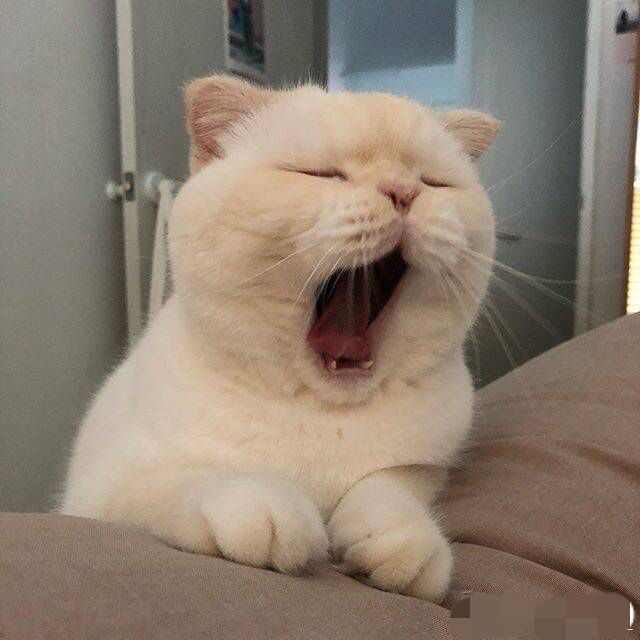
在工作中,我们发现有时候需要将表中的行列进行互换。之前我们讲了SQL中的操作,那么如果是Excel如何实现呢?
Excel中使用Power Query实现
Step 1: 首先,我们先进入Data –> From Table/Range 选好区域回车。

Step 2:
然后我们选中把行变成列的那一整列,再去Transform –> Pivot Column
Step 3:
Values Column选择成绩,而Advanced Options无需看,无论是SUM还是AVG结果都一样的。
Excel中使用Pivot Table去做
(个人觉得这个不太好用,因为只能有一列是原来的那一列,另外一列就是从行变成列的)
有的时候使用Power Query会出现不成功的情况,例如:
所以,在这个时候使用Pivot Table就合适了。
Step 1: 从Insert找到Pivot Table即可。
Step 2: 全选区域点击Pivot Table然后回车继续。
Step 3:在Excel右侧只选一列在Rows,需要把行变成列的放在Columns,以及需要根据行变成列的数据放在Values里。
你可以之后修改Aggregate选择Sum或者Avg。

Step 4:修改显示的方式
注意:默认使用Pivot Table的话是采用Compact模式,在你有很多行的时候,需要你改成Tabular Form.
官方链接:https://support.microsoft.com/en-us/office/design-the-layout-and-format-of-a-pivottable-a9600265-95bf-4900-868e-641133c05a80
在点击Pivot Table内任意单元格,找到上方菜单栏PovitTable Analyze旁边的Design,并在里面选择Report Layout选中Show in Tabular Form。
现在你已经修改好基本样式,但是我们看到,有一些列数有Total,我们选中这些单元格,并右键点击,取消打勾的Subtotal [列名]。
YouTube教学
除了一个一个单元格取消勾选之外,还可以通过Report Layout左边的Subtotals, 点击Do Not Show Subtotals.
最后需要在Report Layout点击Repeat All Item Label就完成了。
- 标题: Excel 如何将表中行列互换
- 作者: 暗香疏影
- 创建于 : 2020-09-24 00:00:00
- 更新于 : 2020-09-24 00:00:00
- 链接: https://blog.23ikr.com/2020/09/24/2020-09-24-Excel-Power-Query-Transpose/
- 版权声明: 本文章采用 CC BY-NC-SA 4.0 进行许可。